Wordで段組みレイアウトを設定する方法
- 尚オリジナル
- 2019-06-19 14:13:1519639ブラウズ

ワード列組版の操作方法は次のとおりです:
1. レイアウト列で 2 つの列を選択します (テキスト操作の段落を選択します。そうしないと、テキストの前の列も複数の列になります)

2. コンテンツを入力した後に段区切り
を挿入します。 
ページの左側にある
右側の列に入力できるようになりました。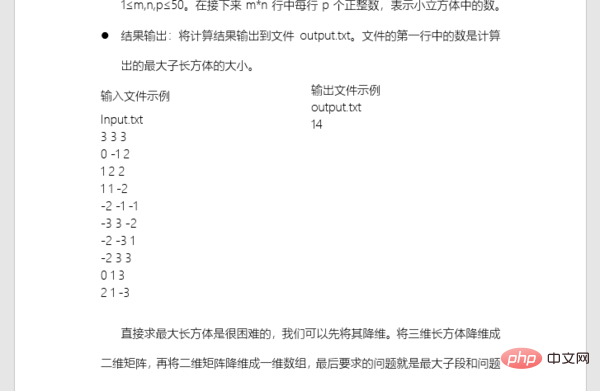 結果は次のようになります。
結果は次のようになります。
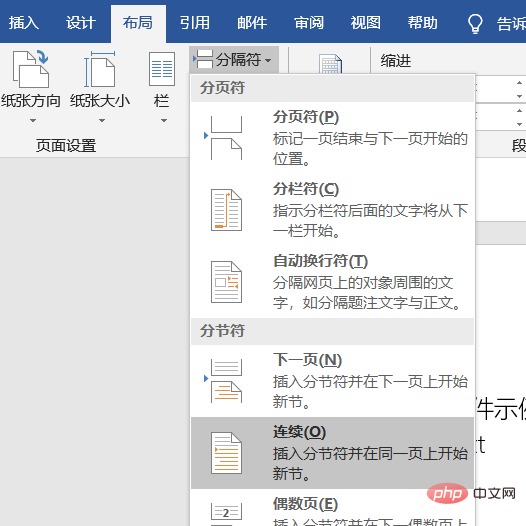
以上がWordで段組みレイアウトを設定する方法の詳細内容です。詳細については、PHP 中国語 Web サイトの他の関連記事を参照してください。
声明:
この記事の内容はネチズンが自主的に寄稿したものであり、著作権は原著者に帰属します。このサイトは、それに相当する法的責任を負いません。盗作または侵害の疑いのあるコンテンツを見つけた場合は、admin@php.cn までご連絡ください。

